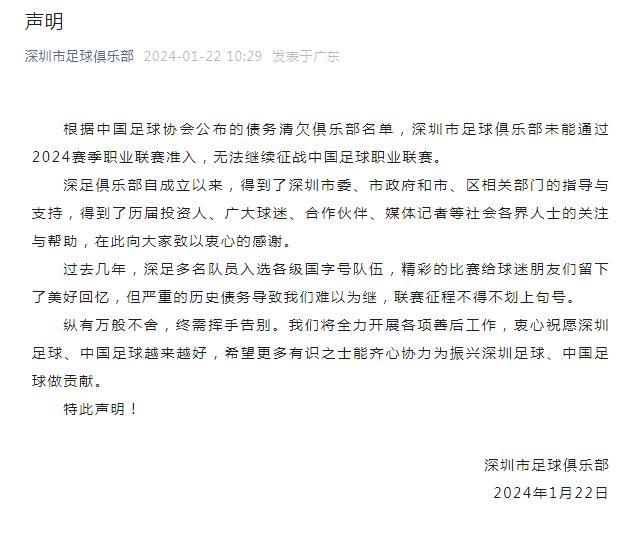在电脑中找到ULAD GIFIAnimator软件,然后用鼠标双击ULAD GIFIAnimator图标启动程序;
 开始打开软件后,会出现向导提示,因此我们只需在此处单击“关闭”即可;
开始打开软件后,会出现向导提示,因此我们只需在此处单击“关闭”即可;
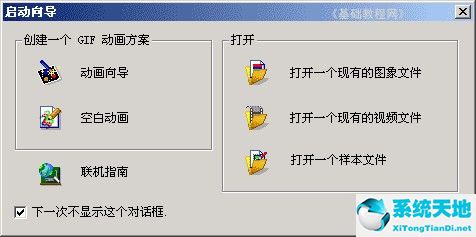 接下来,在左侧的菜单栏中,单击画笔选择工具,在下面的色样中选择绿色,然后单击右上角的“确定”按钮进行确认;
接下来,在左侧的菜单栏中,单击画笔选择工具,在下面的色样中选择绿色,然后单击右上角的“确定”按钮进行确认;
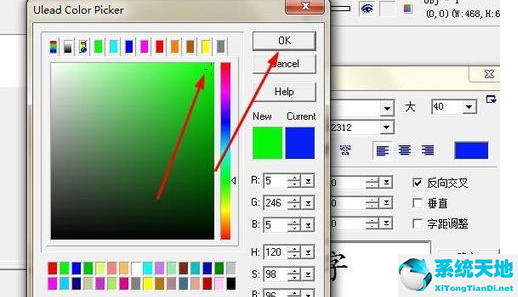 写“你好!”在画布上。这是我们今天制作的第一张图片,这是第一帧;
写“你好!”在画布上。这是我们今天制作的第一张图片,这是第一帧;
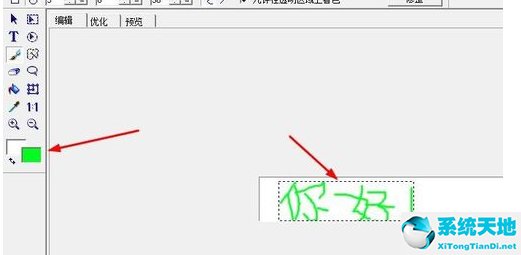 接下来,在底部的“框架”面板中单击“添加框架”以添加空白框架;
接下来,在底部的“框架”面板中单击“添加框架”以添加空白框架;
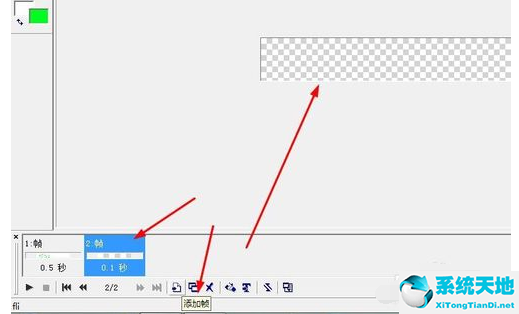 6最后一步,我们可以预览刚刚制作的效果,然后保存刚刚制作的空白动画。单击菜单“文件-保存”命令保存为Gif图片文件。
6最后一步,我们可以预览刚刚制作的效果,然后保存刚刚制作的空白动画。单击菜单“文件-保存”命令保存为Gif图片文件。